|
デフォルト用紙を定義する
|
-
[用紙カラー] を使用して、デフォルト用紙の色を定義します。英語で色を入力すると、用紙の色のサンプルが自動的に表示されます。その他の言語の場合は、用紙一覧の色のRGB値を入力します。(PDF, PostScript, PPML)
-
[用紙サイズ] を使用して、印刷ジョブのデフォルトの用紙サイズを定義します。(PDF, PostScript, PPML)
-
[用紙タイプ] を使用して、印刷ジョブのデフォルトの用紙の種類を定義します。(PDF, PostScript, PPML)
-
[用紙重量] を使用して、印刷ジョブのデフォルトの用紙の斤量を定義します。(PDF, PostScript, PPML)
|
|
デフォルトの出力プロパティを定義する
|
-
[印刷解像度] を使用して、デフォルトの印刷解像度を定義します。(PDF, PostScript, PPML)
-
[MediaBox の代わりに PDF CropBox を使用] を使用して、PDF CropBoxまたはPDF MediaBoxを適用します。ジョブで見つかるPDF MediaBoxは、印刷に使用する用紙のサイズを定義します。(PDFについてのみ)
-
[PDF XObject 最適化の使用] を使用して、XObjectsの処理方法を指定します。[自動] :PDF/VTジョブのXObjectsがキャッシュされます。[有効] :すべてのPDFジョブのXObjectsがキャッシュされます。[無効] :XObjectsがページごとに再解釈されます。(PDFについてのみ)
|
|
デフォルトの排紙方法を定義する(1/2)
|
-
[オフセット スタック] を使用して、デフォルトのスタックでオフセットするかしないかを指定します。(PDF, PostScript, PPML)
-
[短辺とじ] を使用して、上端または下端で綴じられる両面文書のタンブルを設定します。タンブルオプションは、用紙の裏面の画像を180度回転させます。(PDF, PostScript, PPML)
-
[仕分け] を使用して、セットごとに並べ替えるかページごとに並べ替えるかを指定します。(PDF, PostScript, PPML)
-
[ステープルの使用] を使用して、ジョブをステープルするかどうかおよびステープルの位置を指定します。(PDF, PostScript, PPML)
|
|
デフォルトの排紙方法を定義する(2/2)
|
-
[排紙トレイ] を使用して、出力先を選択します。(PDF, PostScript, PPML)
-
[片面または両面] を使用して、デフォルトではジョブを片面印刷にするか両面印刷にするかを定義します。(PDF, PostScript, PPML)
|
|
不足フォントの代替を定義する
|
|
|
サイズが大きいテキストの印刷品質を向上させる
|
|
|
太いラインの印刷品質を向上させる
|
|


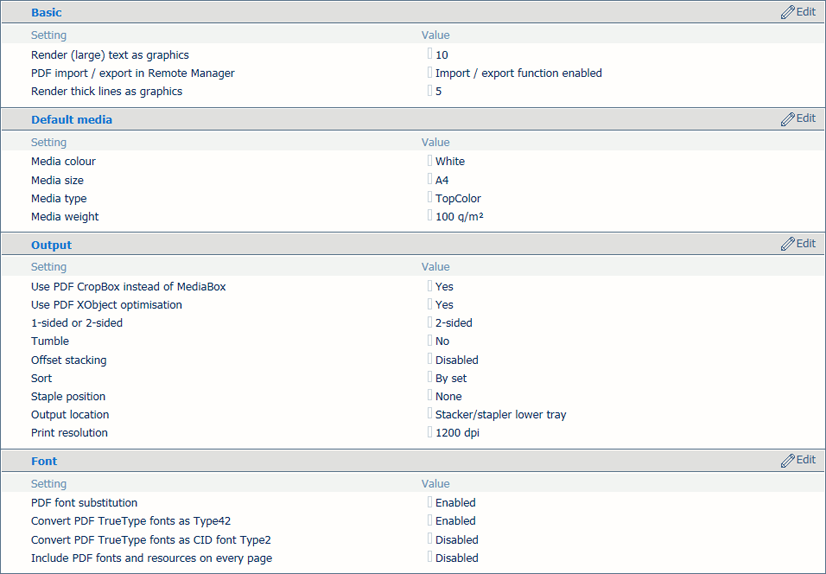 デフォルトのPDF設定
デフォルトのPDF設定